Nội dung chính
Đối tượng đồ họa trong Excel
MS Excel hỗ trợ nhiều loại đối tượng đồ họa khác nhau như thư viện Shape, SmartArt, Text Box và WordArt có sẵn trên tab Insert của Ribbon. Đối tượng đồ họa có sẵn trong Tab Insert. Xem ảnh chụp màn hình bên dưới để biết nhiều đồ họa có sẵn trong MS Excel 365.
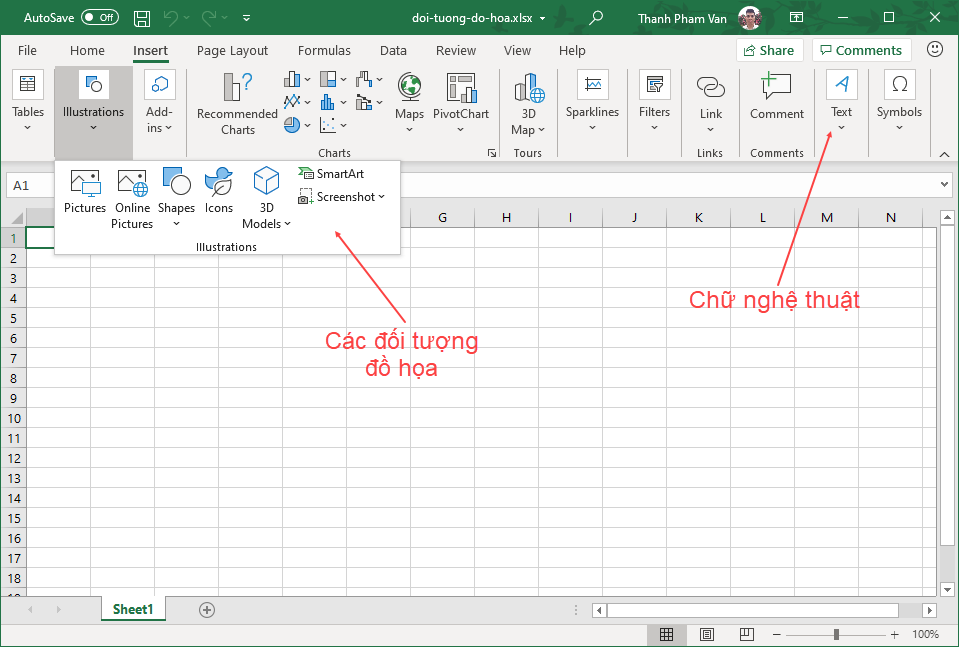
Chèn ảnh (Picture)
Chọn tab Insert » illustrations » Pictures hoặc Insert » Pictures (tùy phiên bản Excel).
Họp thoại chọn ảnh được hiển thị, từ đây chọn ảnh của bạn để chèn vào bảng tính.
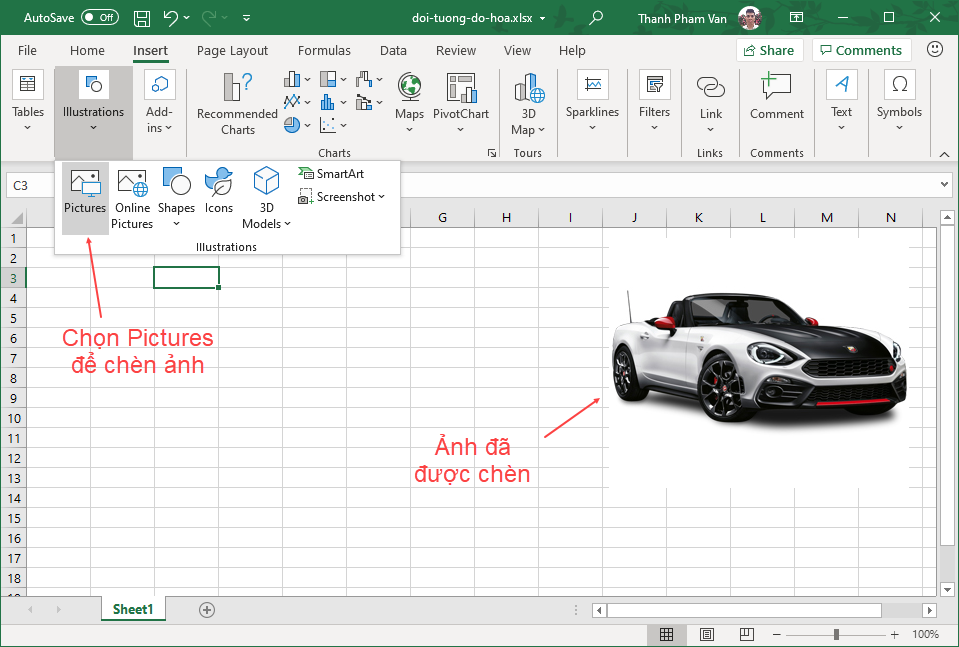
Chèn hình (Shape)
Chọn tab Insert » illustrations » Shapes hoặc illustrations » Shapes (tùy phiên bản Excel).
Chọn hình dạng bạn muốn chèn. Click vào hình để chèn nó.
Để chỉnh sửa hình đã chèn, chỉ cần kéo hình bằng chuột. Hình dạng sẽ điều chỉnh hình dạng.

Chèn SmartArt
Chọn tab Insert » illustrations » SmartArt hoặc Insert » SmartArt (tùy phiên bản Excel).
Click SmartArt để mở hộp thoại SmartArt.
Chọn một SmartArt từ danh sách đề chèn vào bảng tính.
Chỉnh sửa SmartArt theo nhu cầu của bạn.
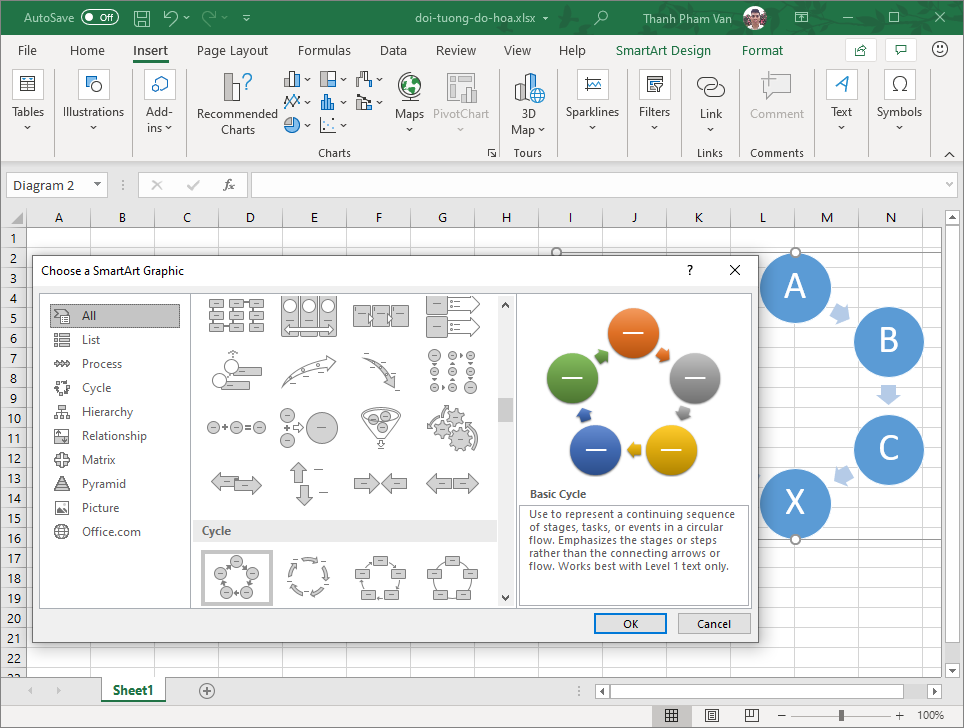
Chèn Clip Art
Chọn tab Insert » illustrations » Online Pictures hoặc Insert » Clip Art (tùy phiên bản Excel, trong Excel 2007/2010 tùy chọn này được gọi là Clip Art).
Click Online Pictures (hoặc Clip Art) để mở hộp thoại search box.
Click vào Online Pictures (hoặc Clip Art) để chèn vào bảng tính.
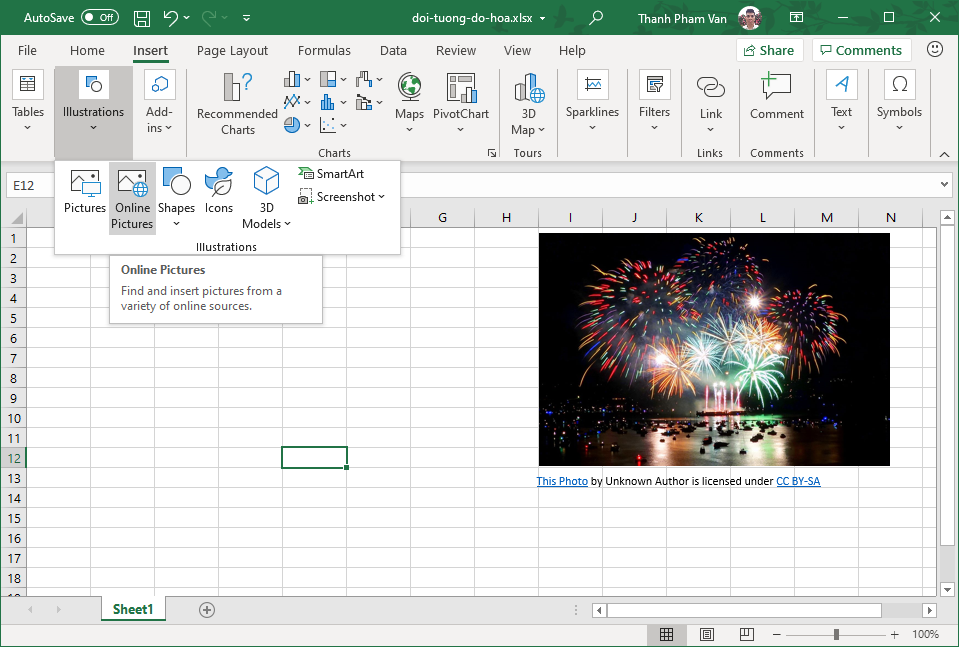
Chèn WordArt
Chọn tab Insert » WordArt.
Chọn WordArt để chèn vào bảng tính.


